작은 우주선을 추가하면 당신의 장면에 특별한 느낌을 줄 수 있습니다. 이 가이드를 통해 우주선을 프로젝트에 가져오고, 조정하고, 전략적으로 배치하는 방법을 단계별로 배울 수 있습니다. Cinema 4D와 Photoshop을 결합함으로써 깊이감과 시각적 흥미를 더할 수 있습니다. 바로 시작해봅시다!
주요 인사이트
- 우주선을 파일로 간단히 추가하십시오.
- 중복을 피하기 위해 텍스처 조정을 최적화하십시오.
- 최대 효과를 위해 적절한 위치에 우주선을 배치하십시오.
단계별 가이드
소재 조정
우주선을 장면에 추가하기 전에 기존 인스턴스의 소재를 조정하는 것이 중요합니다. 인스턴스는 원본 객체의 소재를 상속받기 때문에, 특정 경우 원하지 않는 효과가 발생할 수 있습니다.

깨끗한 디자인을 보장하기 위해 인스턴스의 소재를 제거하는 것이 좋습니다. 이렇게 하면 인스턴스의 소재가 원래 형태와 독립적이어서 텍스처와 외관에 대한 더 많은 제어를 제공받을 수 있습니다.
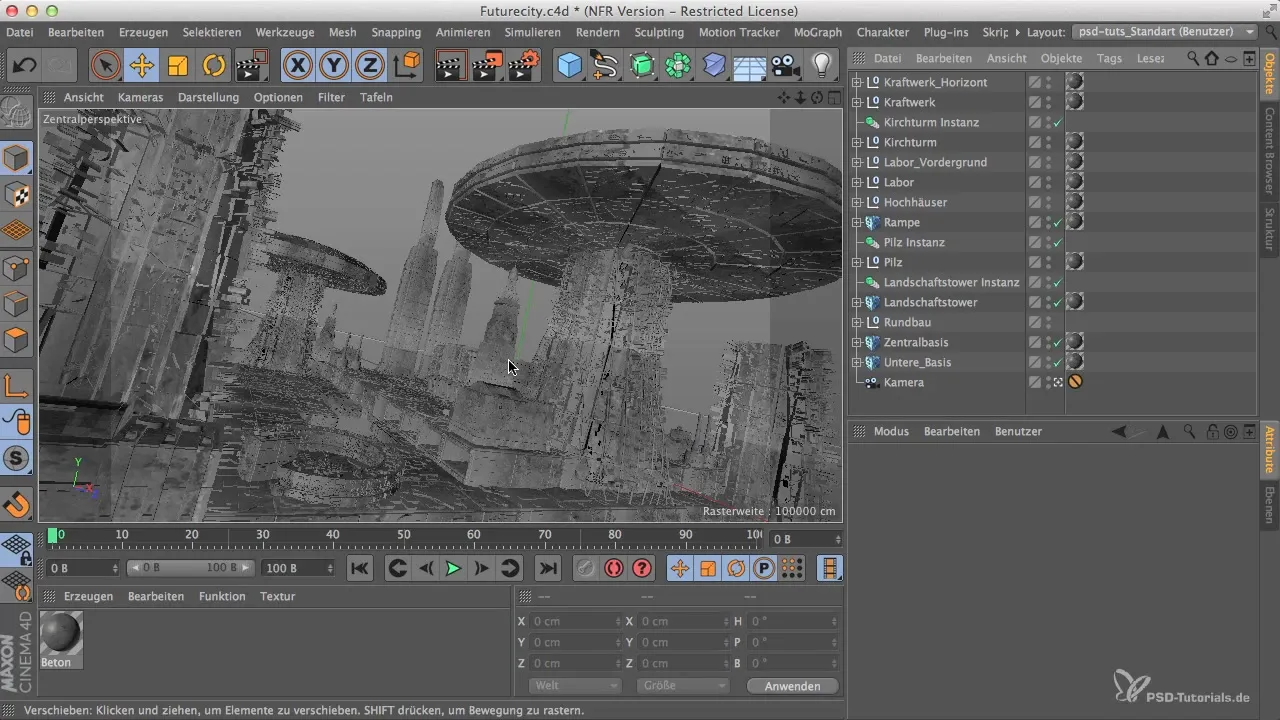
소재 조정 시 또 다른 중요한 점은 수직 값의 최적화입니다. 특히 높은 객체의 경우, 고른 패턴을 피하기 위해 값을 줄이는 것이 좋습니다. 5 대신 2라는 값이 반복의 가시성을 줄이는 데 종종 기적을 가져옵니다.
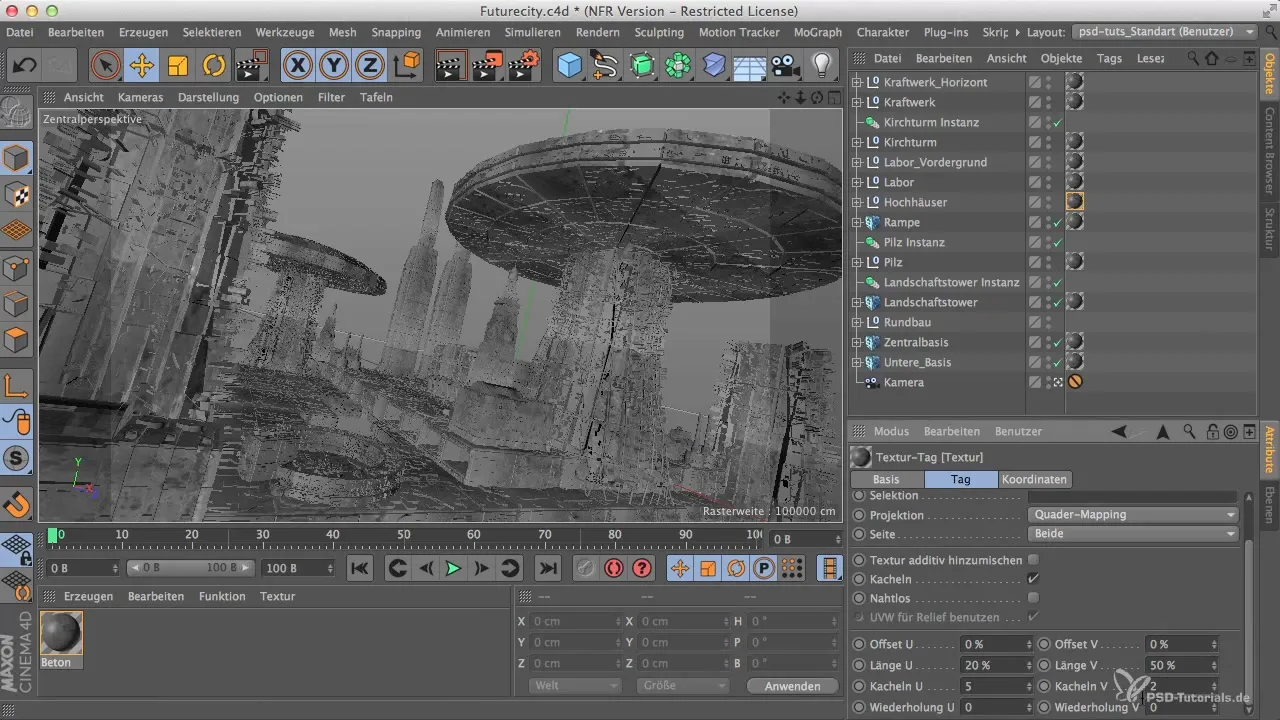
우주선 추가하기
이제 본격적으로 시작합니다! 프로젝트에 우주선을 추가하십시오. 파일은 프로젝트 디렉토리에 저장되어 있습니다. „Ship“ 파일을 찾아 추가하십시오.
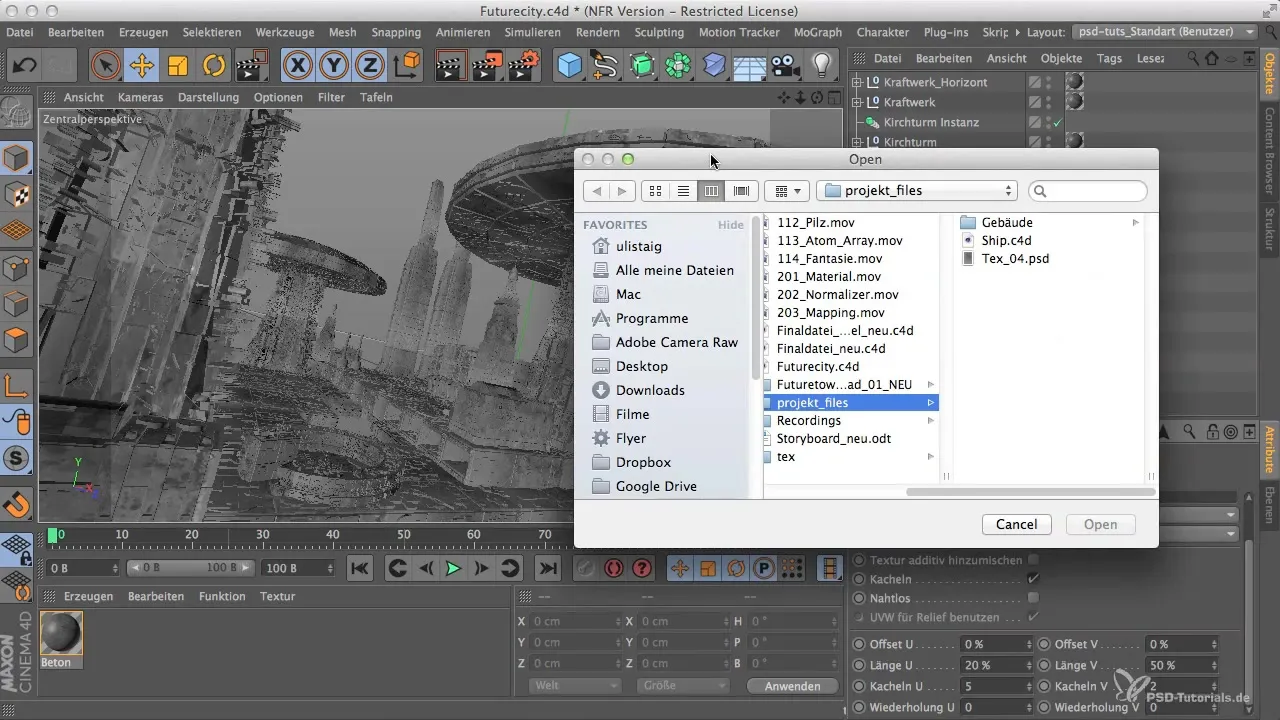
추가한 후에 우주선의 기하학적 형태를 확대하여 화면에 더 잘 맞출 수 있습니다. 선명한 우주선 모델을 보려면 카메라 설정을 조정하는 것을 잊지 마십시오.
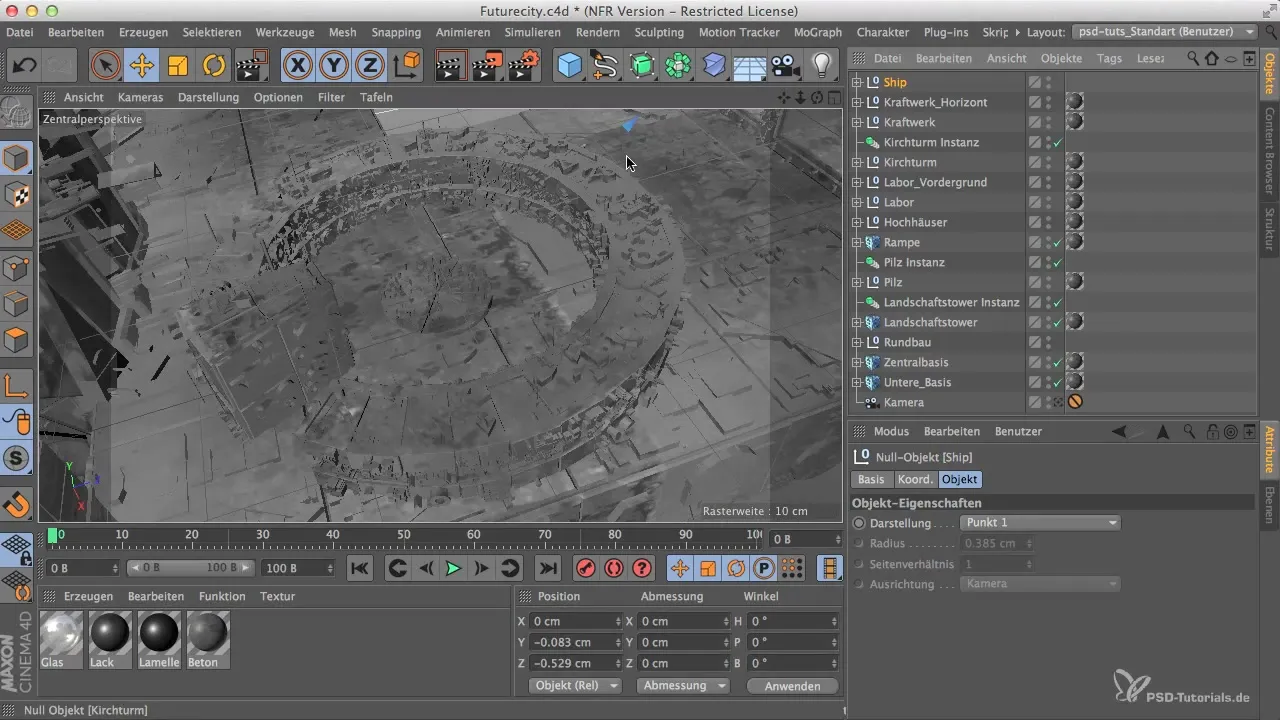
우주선의 위치 지정
우주선은 장면 내 전략적으로 유리한 위치에 배치되어야 합니다. 가장 잘 보일 곳을 고려해보세요. 모델의 반대쪽을 드러내기 위해 180°로 회전시킬 수 있습니다. 이는 좌표 관리자에서 쉽게 할 수 있습니다.
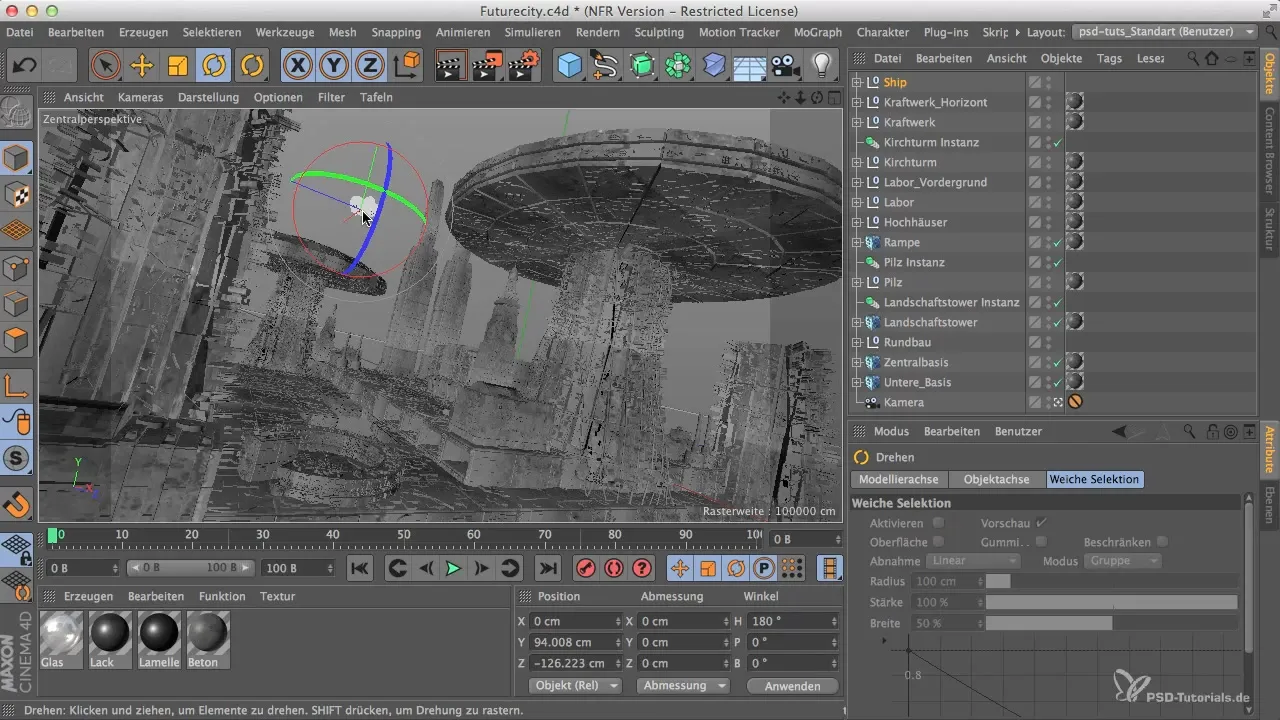
우주선의 형태를 좀 더 다양하게 만들고 싶다면, 우주선의 인스턴스를 만드는 것도 고려할 만합니다. 이렇게 하면 장면에 여러 번 배치하여 동적인 룩을 만들 수 있습니다.
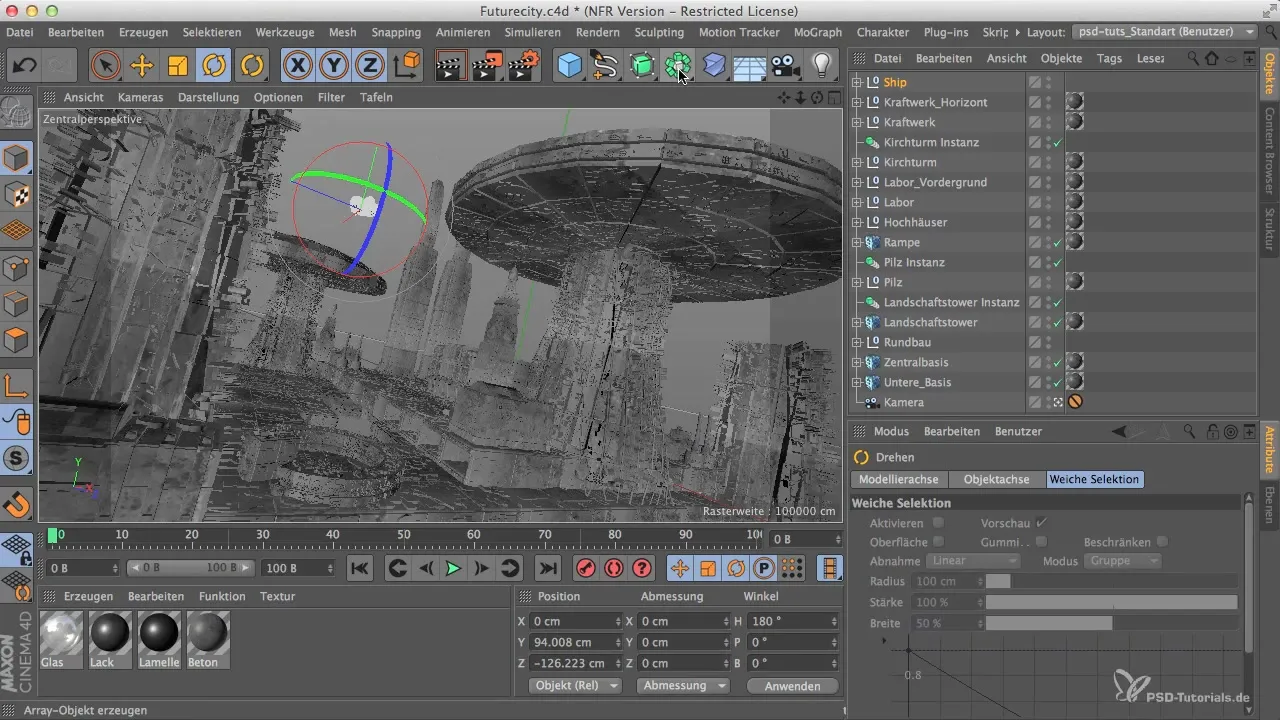
좋은 효과를 내는 배치를 선택하세요. 예를 들어 장면의 뒤쪽에 배치하여 미묘하지만 효과적인 시각적 효과를 생성해 보세요.
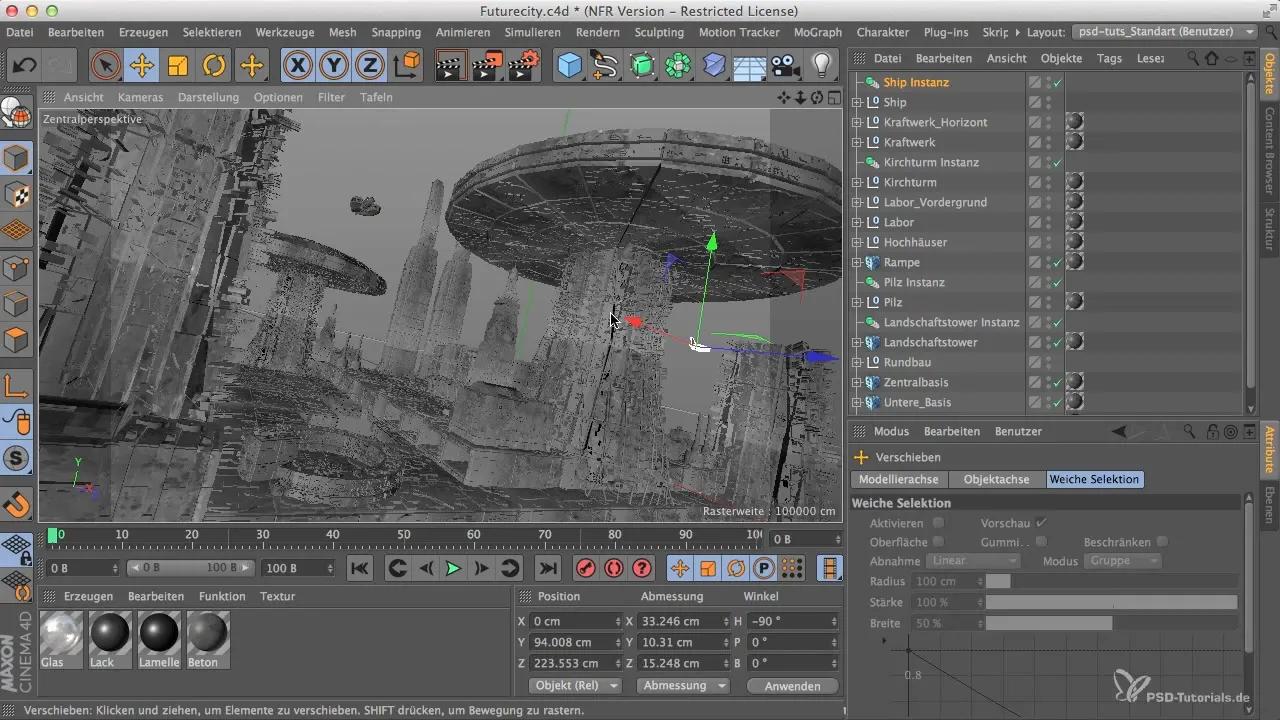
요약 – Cinema 4D와 Photoshop: 작은 우주선 삽입하기
이번 가이드를 통해 작고 우주선을 장면에 삽입하고, 소재를 최적화하며, 효과적인 배치를 하는 방법을 배웠습니다. 이 단계들을 통해 더 많은 세부 사항과 움직임을 프로젝트에 추가할 수 있습니다.
자주 묻는 질문
우주선을 프로젝트에 어떻게 추가하나요?우주선을 저장한 후 프로젝트 디렉토리에서 „Ship“ 파일을 찾아 추가할 수 있습니다.
소재를 조정해야 하는 이유는 무엇인가요?조정은 원치 않는 중복을 제거하고 장면의 전체적인 이미지를 개선합니다.
우주선을 어떻게 회전시키나요?좌표 관리자를 사용하여 우주선을 180° 또는 다른 값으로 회전시킬 수 있습니다.
우주선을 여러 번 사용할 수 있나요?네, 우주선의 인스턴스를 생성하면 장면의 다른 위치에 배치할 수 있습니다.
패턴을 피하는 데 도움이 되는 방법은 무엇인가요?소재의 수직 값을 줄이면 고른 패턴을 최소화하는 데 도움이 될 수 있습니다.


